1 开始创建Python GUI
实现代码:
1 import tkinter as tk 2 win = tk.Tk() 3 win.title("Python GUI") 4 win.mainloop()
运行结果:
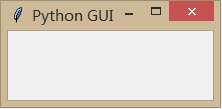
工作原理:
#1 导入tkinter模块并简化命名为tk。
#2 创建Tk类的一个实例并赋给实例变量win。
#3 根据实例变量win的title属性定义窗口的标题。
#4 通过调用mainloop开启窗口。
[注1]:运用Python类(class),首先需要创建一个类的实例,然后将实例赋给一个变量,此变量便具有与该类相同的功能属性。
[注2]:mainloop让GUI处于等待外部事件的无限循环中,当调用此循环后GUI窗口才会显示在屏幕上。
2 禁止GUI窗口尺寸变动
实现代码:
1 import tkinter as tk 2 win = tk.Tk() 3 win.title("Python GUI") 4 win.resizable(0, 0) 5 win.mainloop()
运行结果:用户无法更改GUI窗口尺寸,窗口最大化按钮呈灰色无法使用。
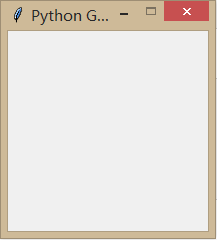
工作原理:
#4 resizable()是Tk类的一个方法,参数(0, 0)阻止窗口尺寸变更(通过传递其它参数可以实现自定义窗口初始尺寸)。
3 添加Label标签并设置其文本属性
实现代码:
1 import tkinter as tk 2 from tkinter import ttk 3 win = tk.Tk() 4 win.title("Python GUI") 5 ttk.Label(win, text="A Label").grid(column=0, row=0) 6 win.mainloop()
运行结果:
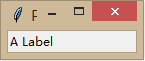
工作原理:
#2 从tkinter中导入ttk模块(tkinter的扩展,包含更高级的控件使窗口更加美观化)。
#5 向ttk.Label()传递窗口实例win并设置其文本属性(标签显示内容),启用网格管理器设置标签显示位置坐标。
[注1]:相较前面窗口,此窗口尺寸变小。原因是当窗口中没有添加控件时,tkinter会使用默认尺寸;当添加控件时,tkinter会在满足定义控件正常显示的前提下,选择尽可能小的窗口尺寸。
4 添加Button按钮并设置其文本属性
实现代码:
1 import tkinter as tk 2 from tkinter import ttk 3 4 win = tk.Tk() 5 win.title("Python GUI") 6 7 # adding a label 8 aLabel = ttk.Label(win, text="A Label") 9 aLabel.grid(column=0, row=0) 10 11 def clickMe(): 12 action.configure(text="** I have been Clicked! **") 13 aLabel.configure(foreground='red') 14 15 # adding a button 16 action = ttk.Button(win, text="Click Me!", command=clickMe) 17 action.grid(column=1, row=0) 18 19 win.mainloop()
运行结果:
点击按钮前:
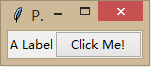
点击按钮后:
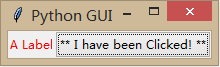
工作原理:
#11 事件处理函数,用于响应按钮,执行对标签和按钮文本属性的更改设置。
#16 创建按钮控件,并设置命令为clickMe()函数以及其文本属性。
5 添加text box文本框控件
实现代码:
1 import tkinter as tk 2 from tkinter import ttk 3 4 win = tk.Tk() 5 win.title("Python GUI") 6 7 # adding a label 8 aLabel = ttk.Label(win, text="Enter a name:") 9 aLabel.grid(column=0, row=0) 10 11 def clickMe(): 12 action.configure(text='Hello~' + name.get()) 13 14 # adding a button 15 action = ttk.Button(win, text="Click Me!", command=clickMe) 16 action.grid(column=1, row=1) 17 18 # adding a textbox entry widget 19 name = tk.StringVar() 20 nameEntered = ttk.Entry(win, width=12, textvariable=name) 21 nameEntered.grid(column=0, row=1) 22 23 win.mainloop()
运行结果:
初始窗口:
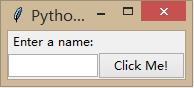
文本框输入Python并点击按钮后窗口:
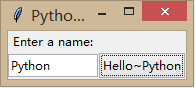
工作原理:
#12 获取文本框字符并将其设置为按钮显示文本。按钮点击事件是一个回调函数,当按钮被用户点击后,此函数中涉及变量将被系统识别。基于此原理,点击按钮后即可获取文本框输入字符。
#19 声明变量名name为适用于tkinter的StringVar()类型。
#20 创建文本框并设置宽度以及绑定文本框字符变量为name。
#21 设置文本框显示位置坐标。
[注1]:Python是一种动态类型语言,是从所赋给变量的值来推断变量的类型。例如,在给一个变量名赋值一个字符串后,此变量即成为字符串类型。
[注2]:在tkinter中,必须声明变量名为StringVar()类型后才能正确使用,这是因为tkinter与Python并不是同一种语言,我们这里只是在Python中进行调用而已。
6 设置光标cursor和禁用GUI控件
添加代码:
1 nameEntered.focus() 2 action.configure(state='disabled')
运行结果:
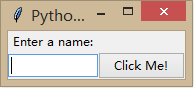
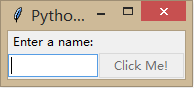
工作原理:
#1 通过调用tkinter控件实例的focus()方法给文本框设置光标。
#2 设置按钮状态属性以禁用按钮功能。
7 combo box组合框控件
添加代码:
1 ttk.Label(win, text="Choose a number:").grid(column=1, row=0) 2 number = tk.StringVar() 3 numberChosen = ttk.Combobox(win, width=12, textvariable=number) 4 numberChosen['values'] = (1, 2, 4, 42, 100) 5 numberChosen.grid(column=1, row=1) 6 numberChosen.current(0)
运行结果:
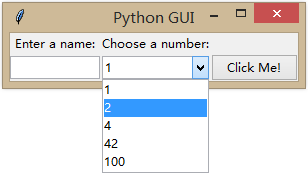
工作原理:
#3 创建一个组合框控件,并设置其宽度和文本变量。
#4 设置下拉菜单中待选内容。
#5 设置组合框位置坐标。
#6 设置组合框默认显示内容。
修改代码:
1 numberChosen = ttk.Combobox(win, width=12, textvariable=number, state='readonly') 2 def clickMe(): 3 action.configure(text='Hello~' + name.get() + ' ' + numberChosen.get())
运行结果:
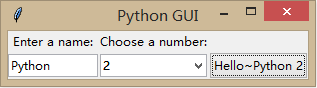
工作原理:
#1 实现用户只能选择输入下拉菜单中内容,无法输入自定义内容。
#3 按钮文本显示文本框和组合框输入内容。
8 创建不同初始状态下checkbutton
添加代码:
1 # creating three checkbuttons 2 chVarDis = tk.IntVar() 3 check1 = tk.Checkbutton(win, text="Disabled", variable=chVarDis, state="disabled") 4 check1.select() 5 check1.grid(column=0, row=4, sticky=tk.W) 6 7 chVarUn = tk.IntVar() 8 check2 = tk.Checkbutton(win, text="Unchecked", variable=chVarUn) 9 check2.deselect() 10 check2.grid(column=1, row=4, sticky=tk.W) 11 12 chVarEn = tk.IntVar() 13 check3 = tk.Checkbutton(win, text="Enabled", variable=chVarEn) 14 check3.select() 15 check3.grid(column=2, row=4, sticky=tk.W)
运行结果:
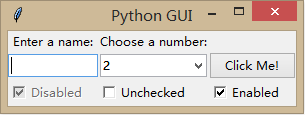
工作原理:
#2 声明变量名chVarDis为适用于tkinter的IntVar()类型。
#3 创建检查按钮。第一个参数为检查按钮放置的所在控件;第二个参数为检查按钮显示标签的文本内容;
#3 第三个参数为按钮的状态变量,将其与定义的IntVar()类型变量绑定。因为检查按钮的状态(checked or unchecked)由0和1表示,故将#2中变量定义为IntVar()类型。
#4 通过调用select()方法在检查按钮前放置检查符号√。
#5 设置检查按钮放置位置坐标,并将sticky设为tk.W(表示按钮将以左对齐方式显示)。
#9 通过调用deselect()方法在检查按钮前取消放置检查符号√。
9 radio button单选按钮控件
添加代码:
1 # radiobuttons globals 2 COLOR1 = "Blue" 3 COLOR2 = "Gold" 4 COLOR3 = "Red" 5 6 # radiobutton callback 7 def radCall(): 8 radSel=radVar.get() 9 if radSel == 1: win.configure(background=COLOR1) 10 elif radSel == 2: win.configure(background=COLOR2) 11 elif radSel == 3: win.configure(background=COLOR3) 12 13 # create three radionbuttons 14 radVar = tk.IntVar() 15 rad1 = tk.Radiobutton(win, text=COLOR1, variable=radVar, value=1, command=radCall) 16 rad1.grid(column=0, row=5, sticky=tk.W) 17 18 rad2 = tk.Radiobutton(win, text=COLOR2, variable=radVar, value=2, command=radCall) 19 rad2.grid(column=1, row=5, sticky=tk.W) 20 21 rad3 = tk.Radiobutton(win, text=COLOR3, variable=radVar, value=3, command=radCall) 22 rad3.grid(column=2, row=5, sticky=tk.W)
运行结果:
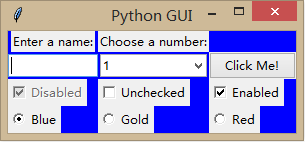
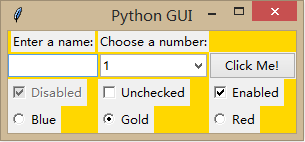
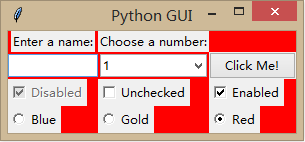
工作原理:
#2/3/4 创建模块级全局变量,在创建单选框按钮和设置背景颜色时用到。
#7 回调函数,根据用户选择设置窗口背景颜色。
#14 声明变量名radVar为适用于tkinter的IntVar()类型,为三个单选按钮所共用。
#15-22 创建三个单选按钮,设置按钮标签显示内容,绑定按钮变量,设置数值及命令等。
10 scrolled text滚动文本框控件
实现代码:
1 from tkinter import scrolledtext 2 3 # Using scrolled text control 4 scrolW = 30 5 scrolH = 3 6 7 scr = scrolledtext.ScrolledText(win, width=scrolW, height=scrolH, wrap=tk.WORD) 8 scr.grid(column=0, columnspan=3)
运行结果:
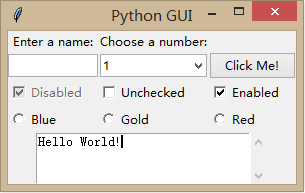
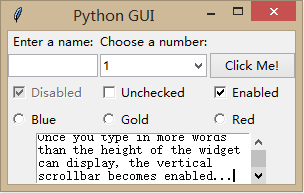
工作原理:
#1 导入包含滚动文本框控件的模块。
#4/5 设置滚动文本框控件的高度和宽度。
#7 创建滚动文本框控件,设置宽度和高度,并设置文本自动换行。
#8 通过设置columnspan=3使得滚动文本框将占用三列空间,而不是全部位于第一列。
11 将几个控件添加到循环中
实现代码:
1 # change radiobuttons global variables into a list 2 colors = ["Blue", "Gold", "Red"] 3 4 radVar = tk.IntVar() 5 radVar.set(99) 6 7 for col in range(3): 8 curRad = 'rad' + str(col) 9 curRad = tk.Radiobutton(win, text=colors[col], variable=radVar, value=col, command=radCall) 10 curRad.grid(column=col, row=5, sticky=tk.W) 11 12 def radCall(): 13 radSel=radVar.get() 14 if radSel == 0: win.configure(background=colors[0]) 15 elif radSel == 1: win.configure(background=colors[1]) 16 elif radSel == 2: win.configure(background=colors[2])
运行结果:
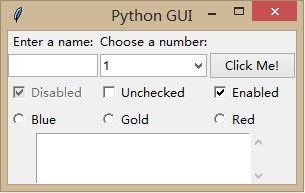
工作原理:
#2 创建一个列表来表示这几个全局变量。
#5 设置一个单选按钮之外的初始值(0~2之外的数值),否则在默认情况下,当窗口出现的同时将有一个单选按钮被选中。
#7 将三个单选按钮的创建和位置设置用一个for循环来实现。
#12 相应地修改回调函数中的索引号和背景颜色设置。
未完待续……
本文章属于原创作品,欢迎大家转载分享,禁止修改文章的内容。尊重原创,转载请注明来自:躬耕南阳 https://www.cnblogs.com/yangmi511/